2023-01-20 07:42:16 发布人:hao333 阅读( 2932)
一、CentOS简介CentOS是Linux的发行版之一,它安全、稳定、高效,是我最喜欢的Linux发行版之一。
三、CentOS安装步骤
下载后,获得两个安装镜像文件(CentOS-6.2-i386-bin-DVD1、CentOS-6.2-i386-bin-DVD2)。安装系统只使用第一个镜像文件(CentOS-6.2-i386-bin-DVD1),另一个镜像文件(CentOS-6.2-i386-bin-DVD2)是附带的软件包。为了演示方便,我使用vmware workstation 8进行安装。的具体硬件配置

加载镜像文件,启动电源,开始安装CentOS 6.2。
进入欢迎界面
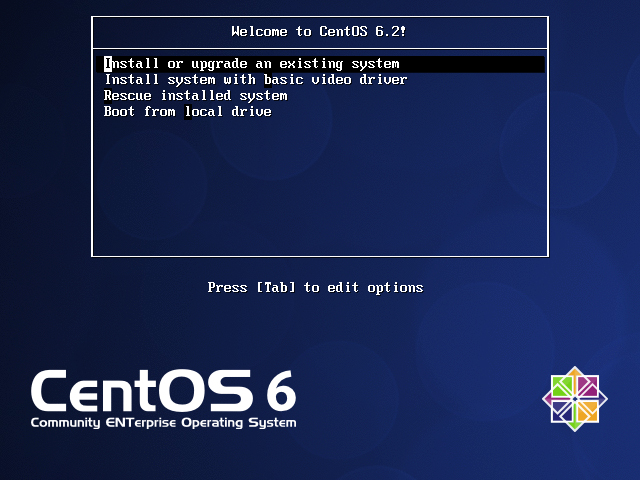
选择要安装的第一个项目(直接回车)。每一项的具体含义是:
或者升级现有系统。
用基本显卡驱动安装系统。
进入系统修复模式。
硬盘引导
是否对安装镜像进行测试(只是路过)
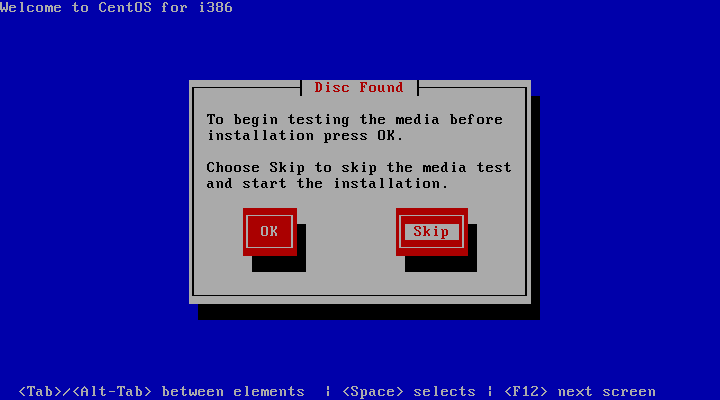
开始设置CentOS 6.2(直接下一步)

设置安装过程显示的语言、键盘类型(我这里选英文,也可以选中文。只保留默认的键盘类型)
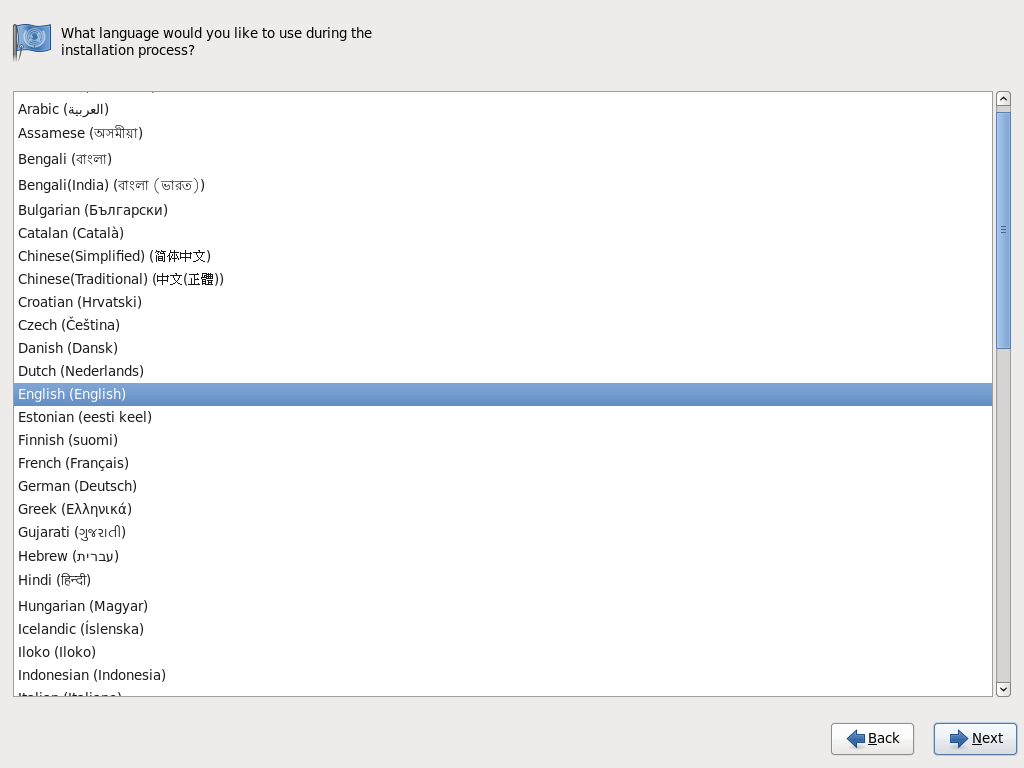
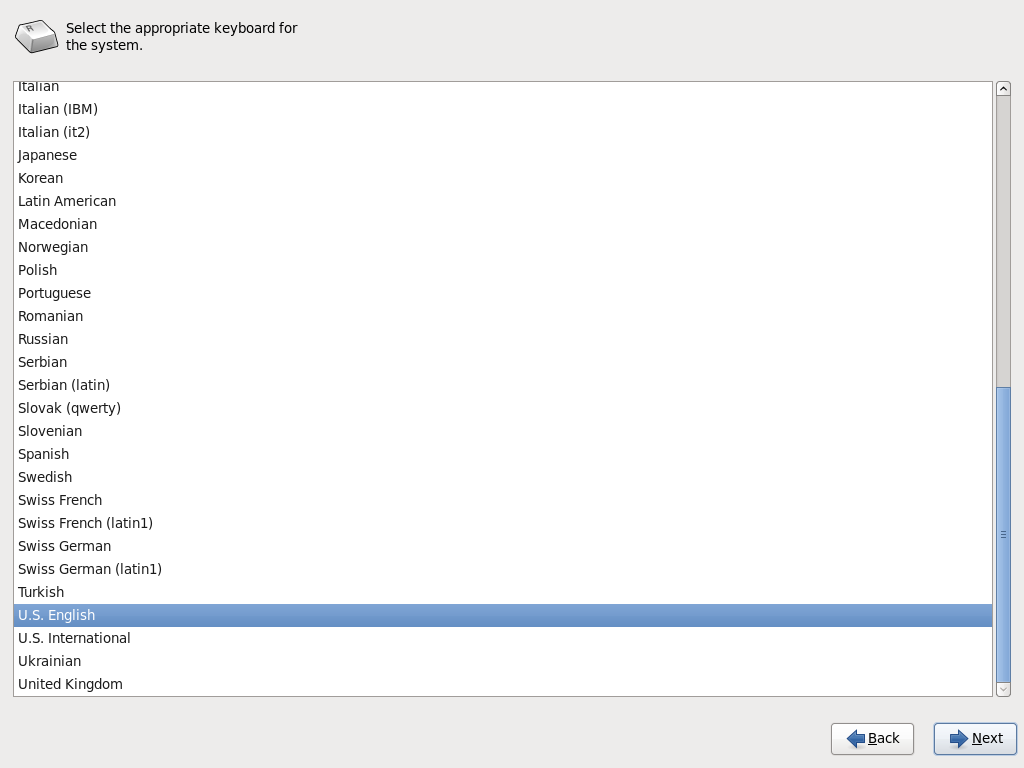
选择存储设备类型(默认选择第一项:基本存储设备)

格式化硬盘(选择是,丢弃任何数据)
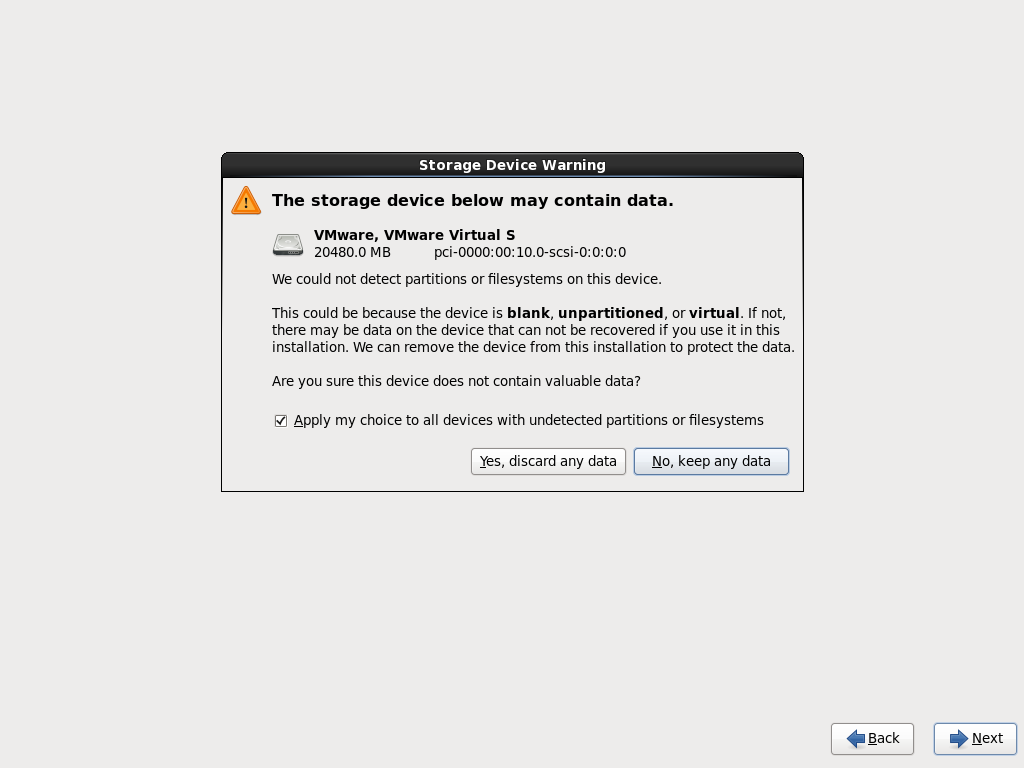
设置计算机名(随便起个名字就行,懒得的话默认)选择时区(选亚洲/上海就行)
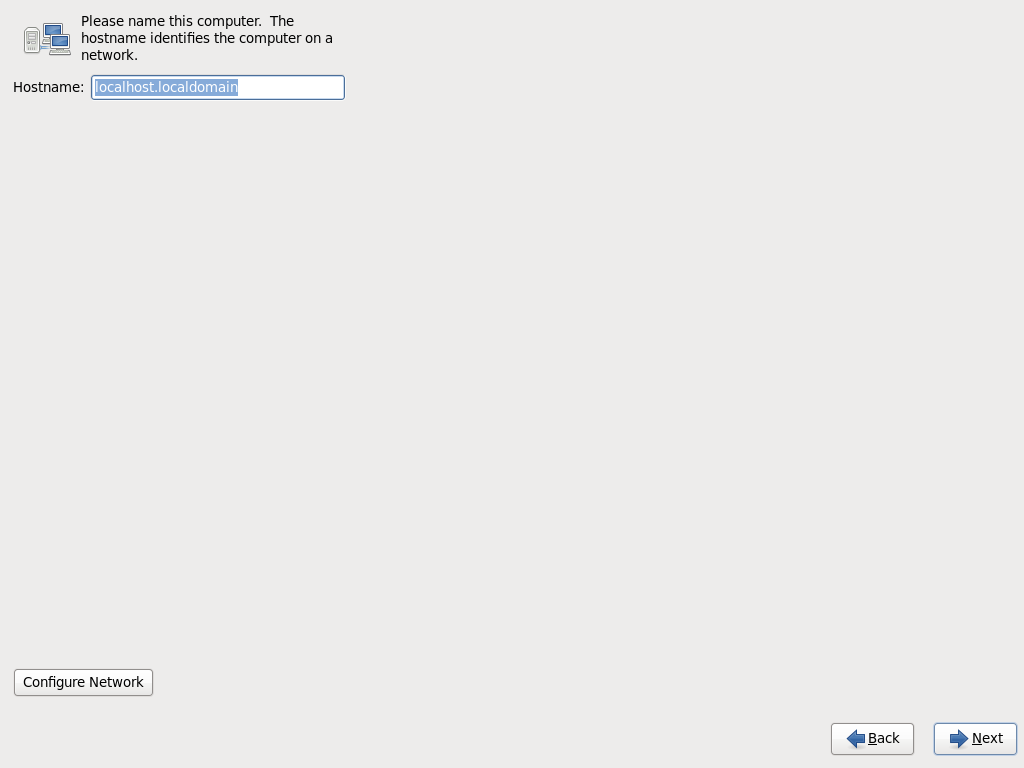
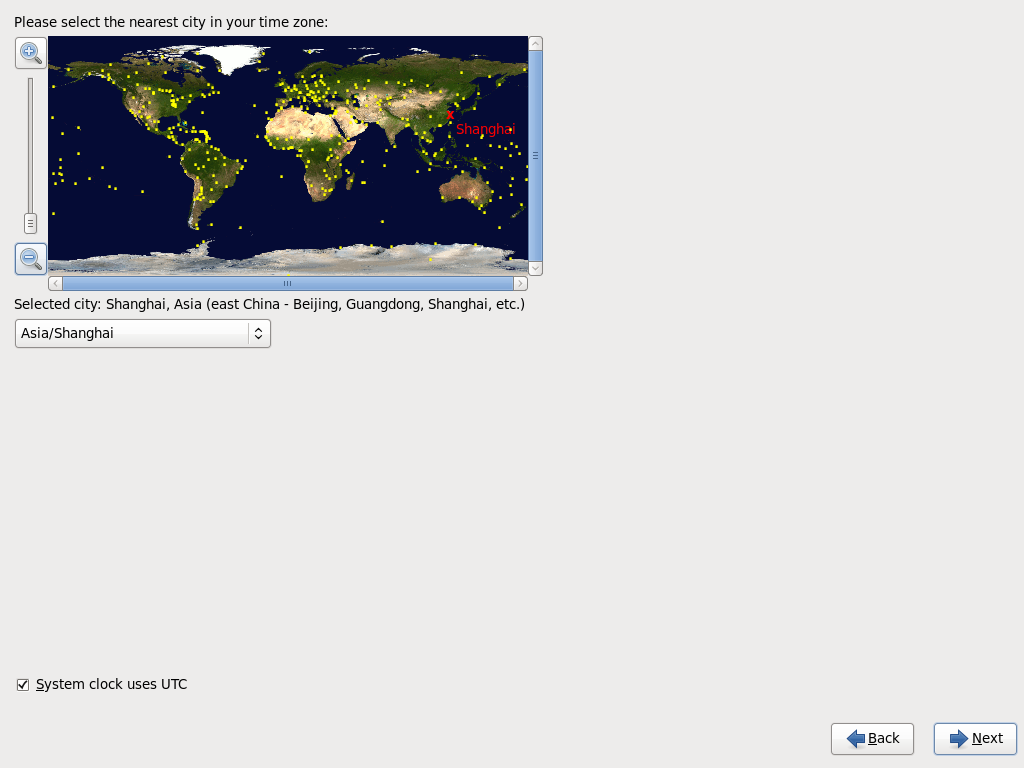
设置root用户密码
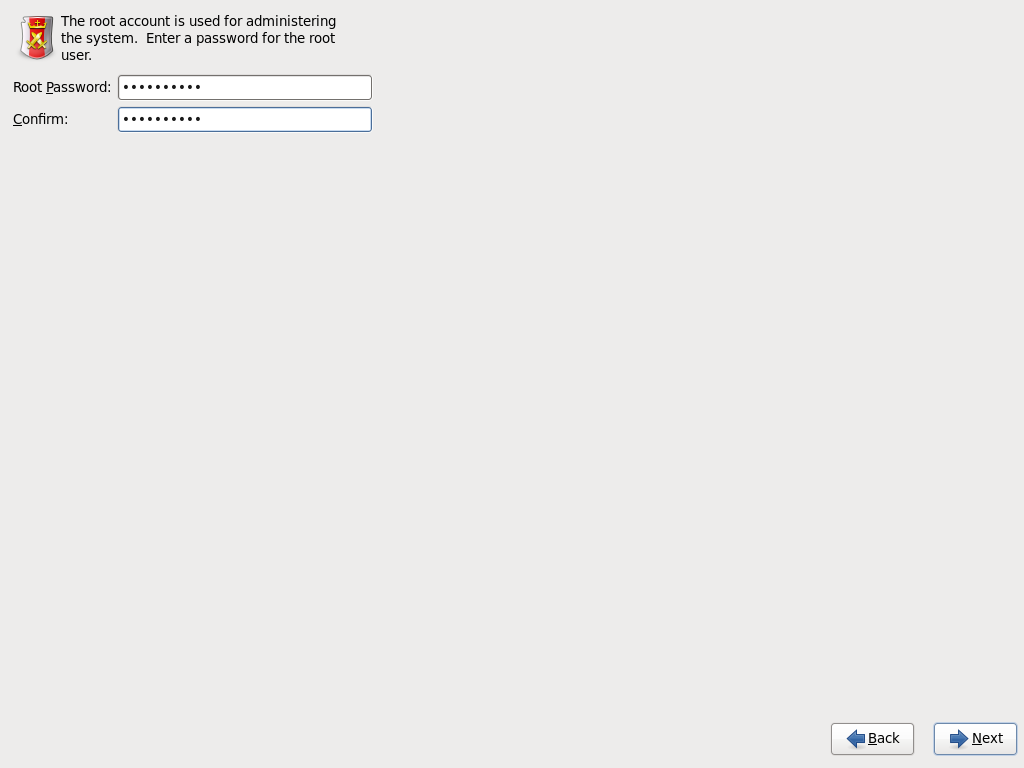
选择安装(分区)方式(手动设置挂载分区并选择创建自定义布局)
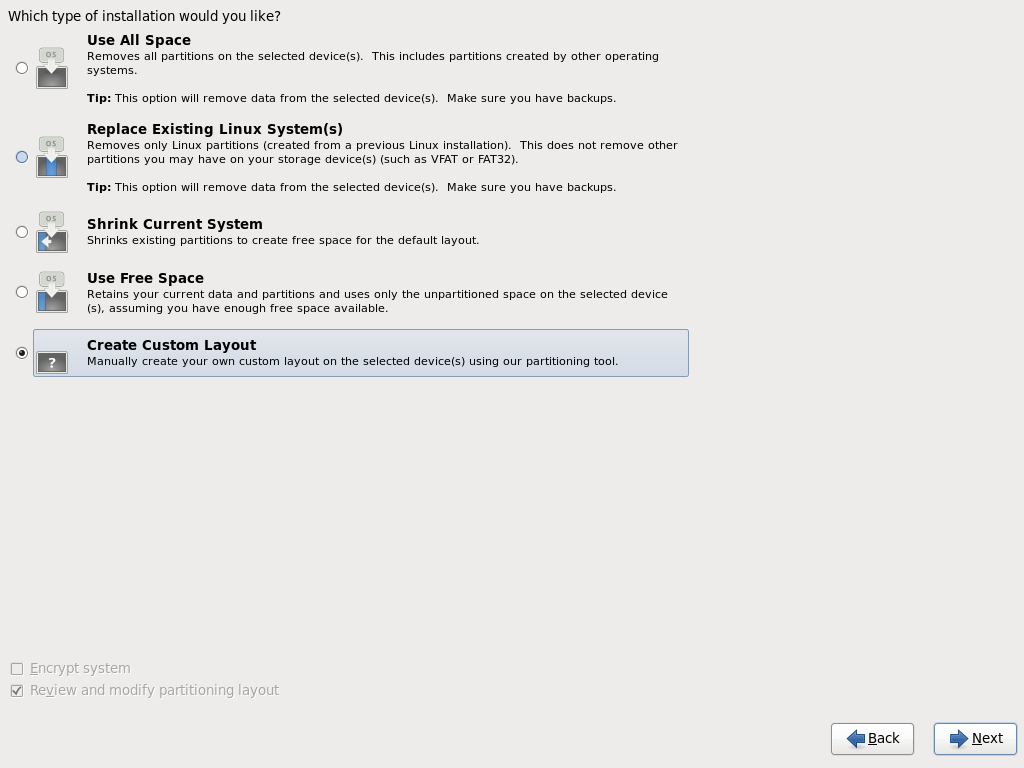
挂载分区(单击Create创建分区,默认选择Stantard分区。选择挂载点和分区大小以创建分区)
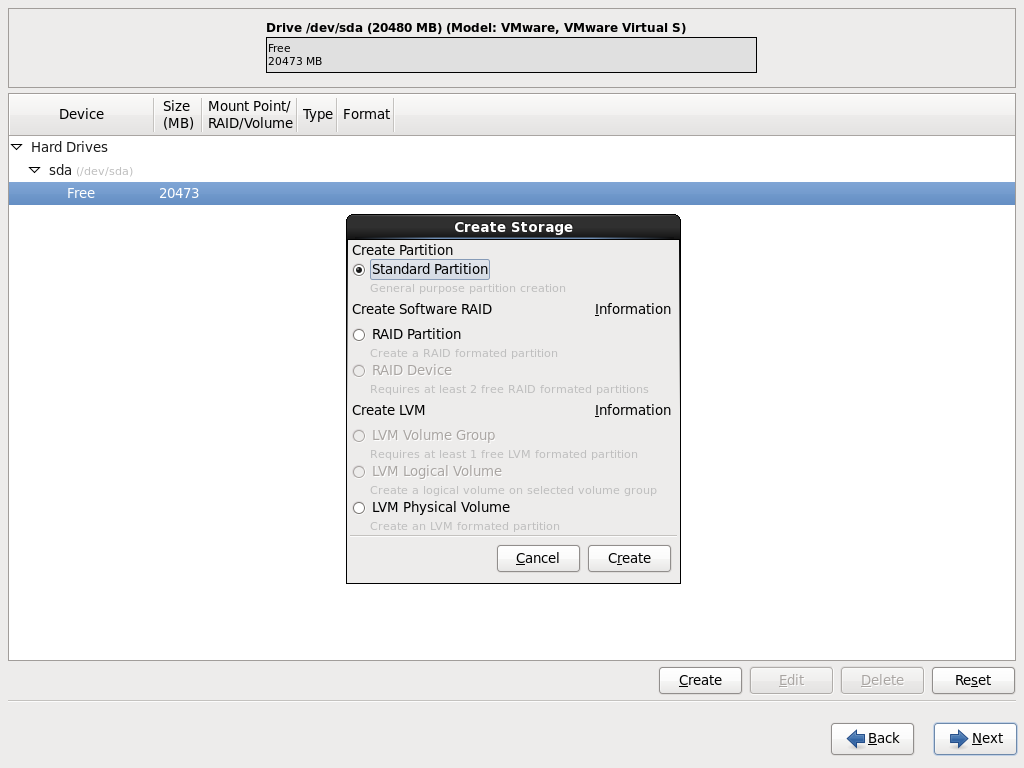
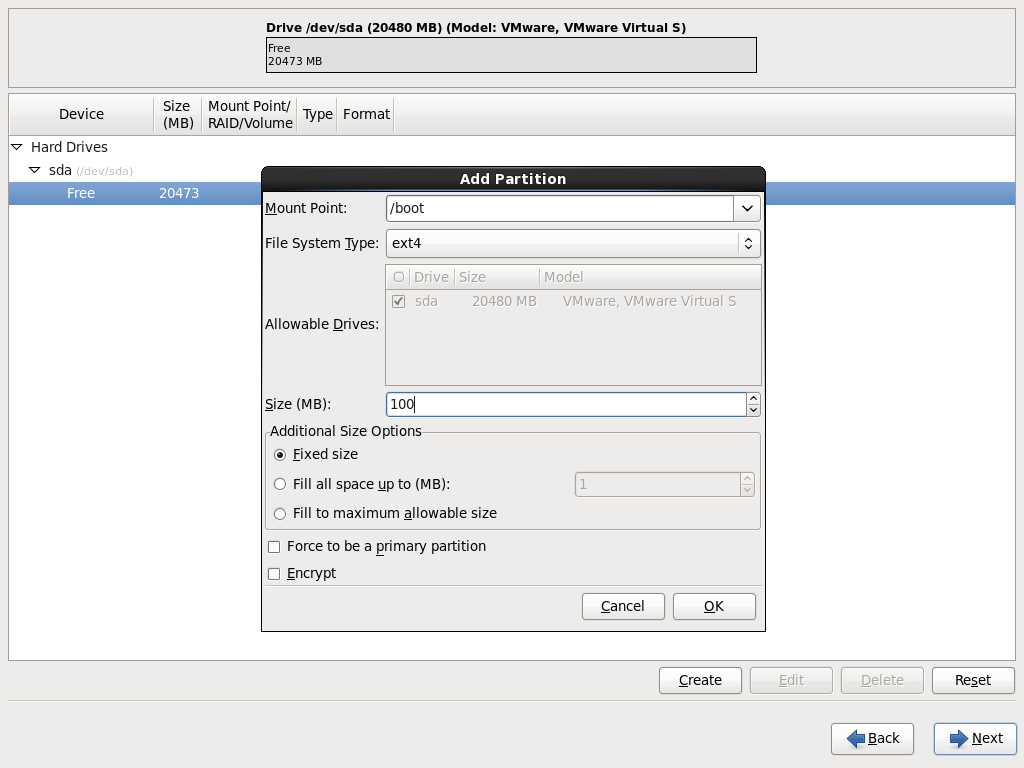
下面是我的分区方法(不同用途可以选择不同分区,最后别忘了交换分区)。单击下一步,选择格式,然后选择将更改写入磁盘。
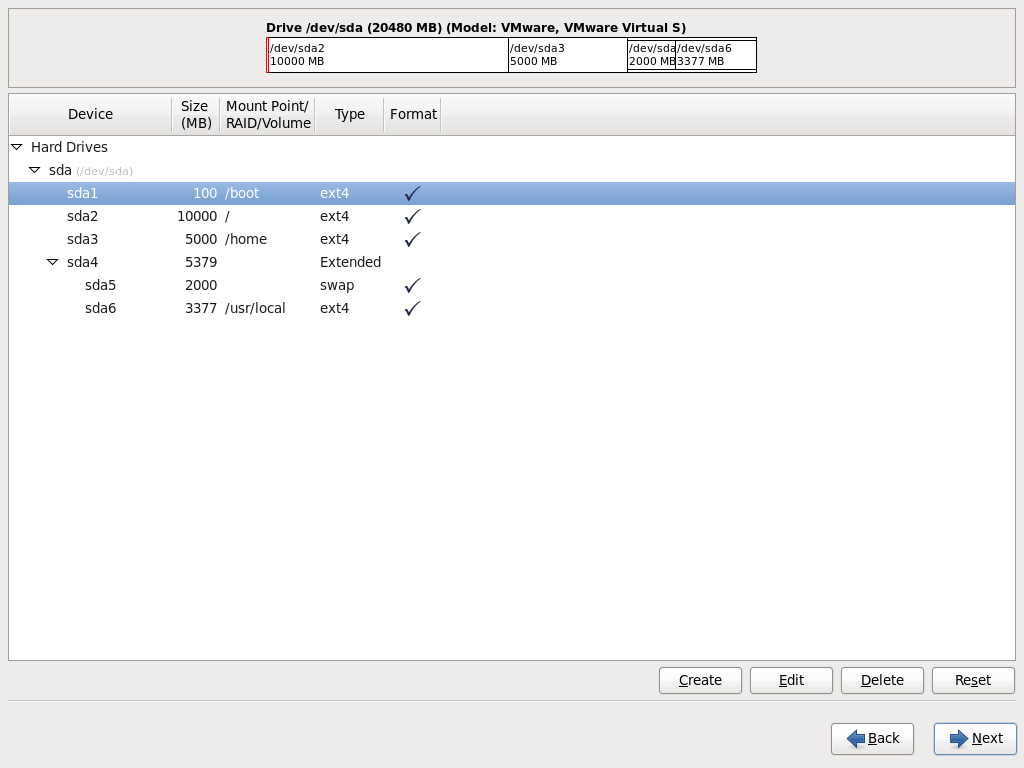
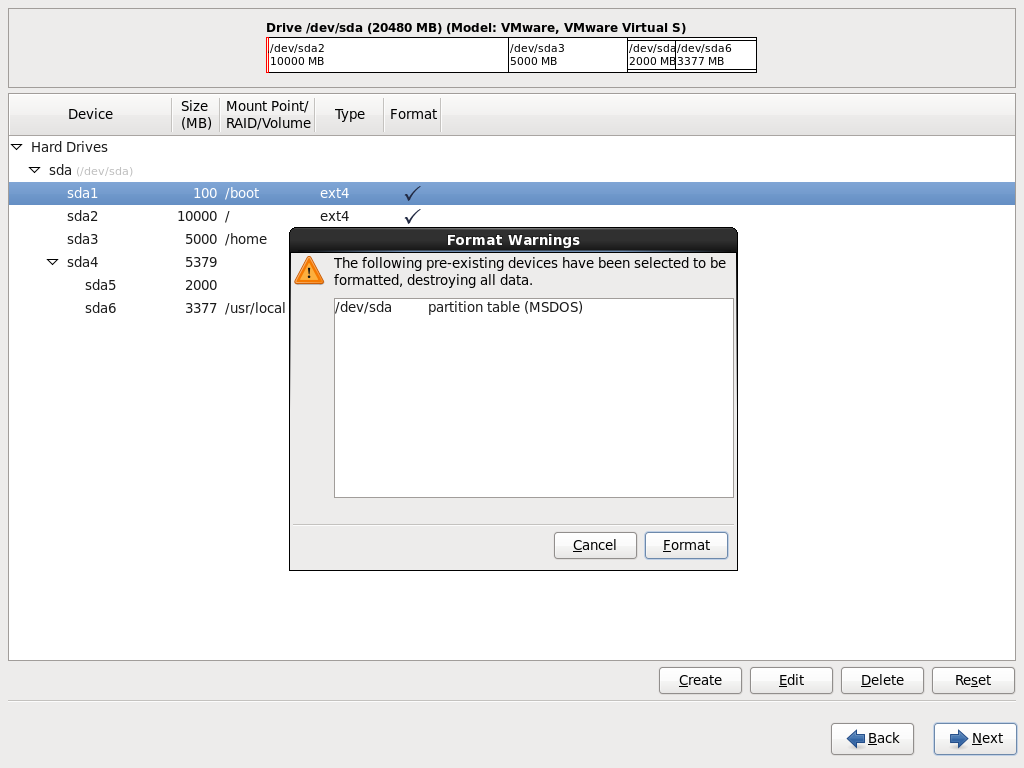
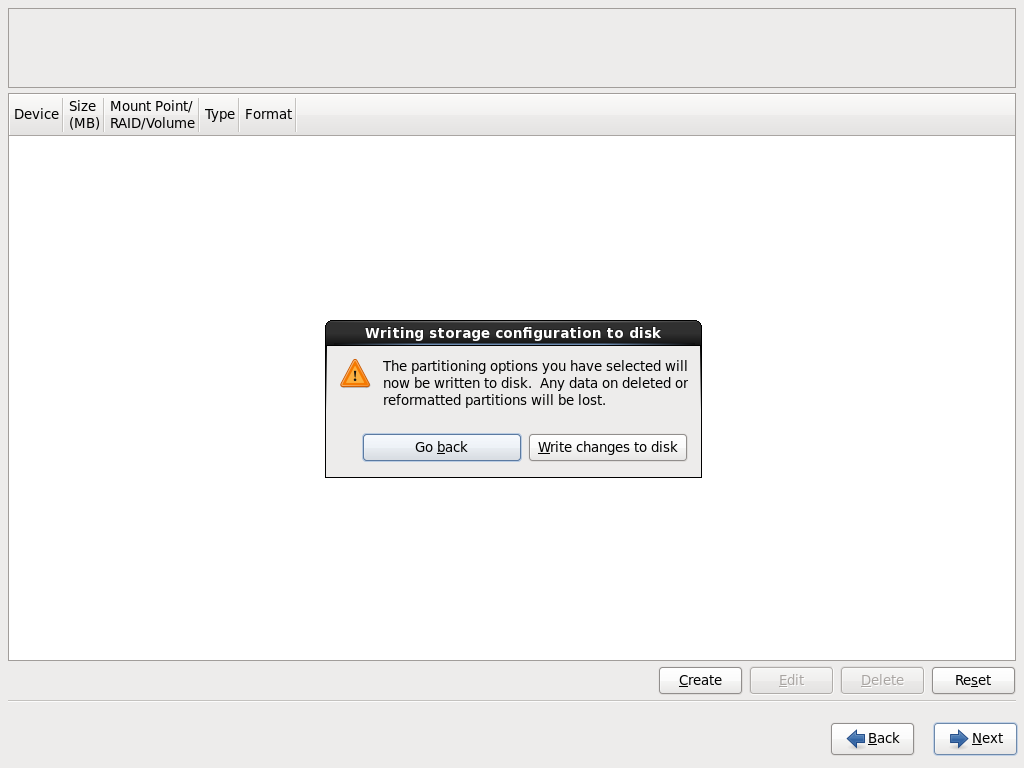
安装 装载引导程序(默认值即可)

选择已安装的软件(默认为最小安装,如果需要安装桌面,选择第一个桌面),点击下一步开始安装系统。
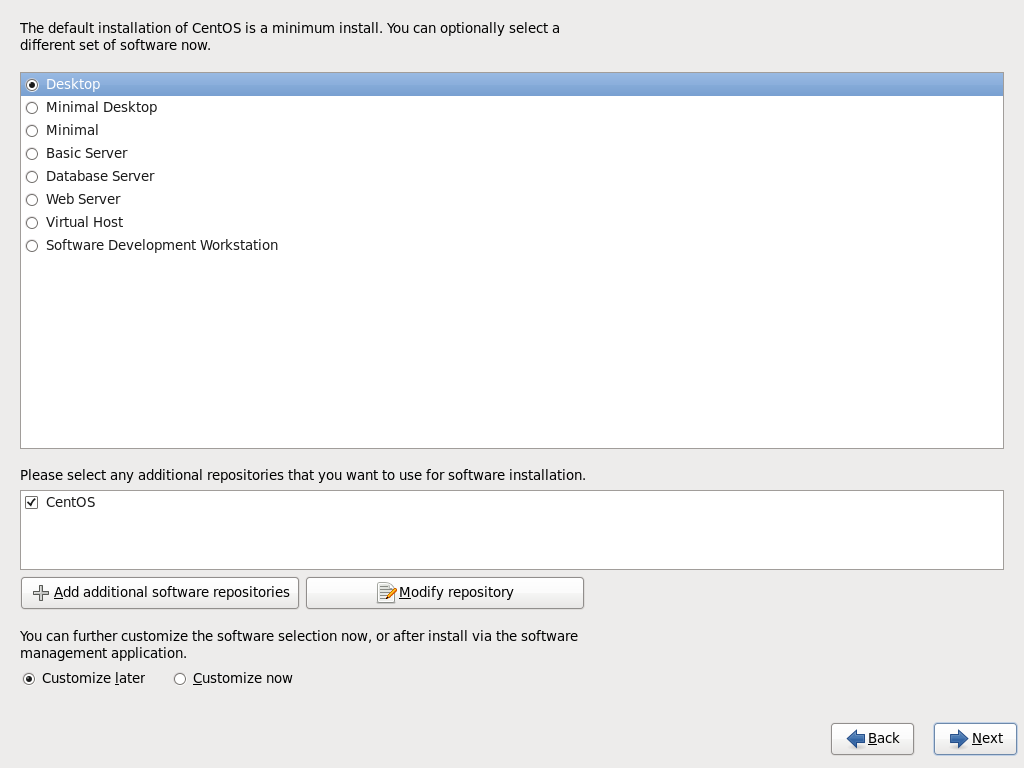
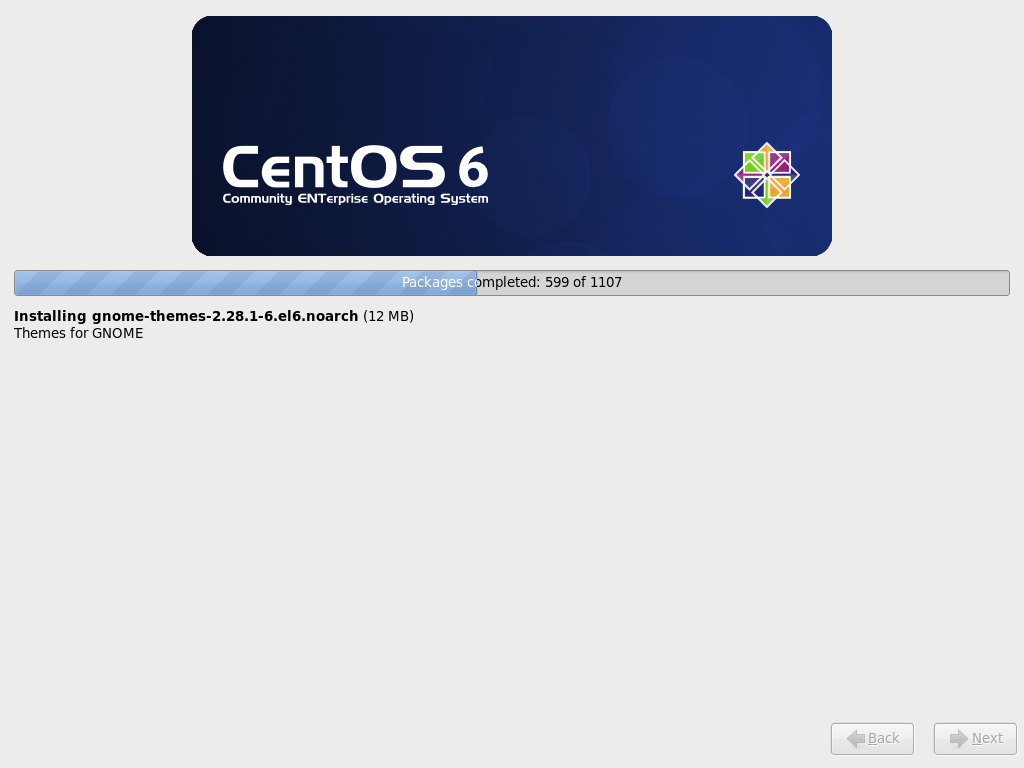
安装完成,点Reboot重新启动。
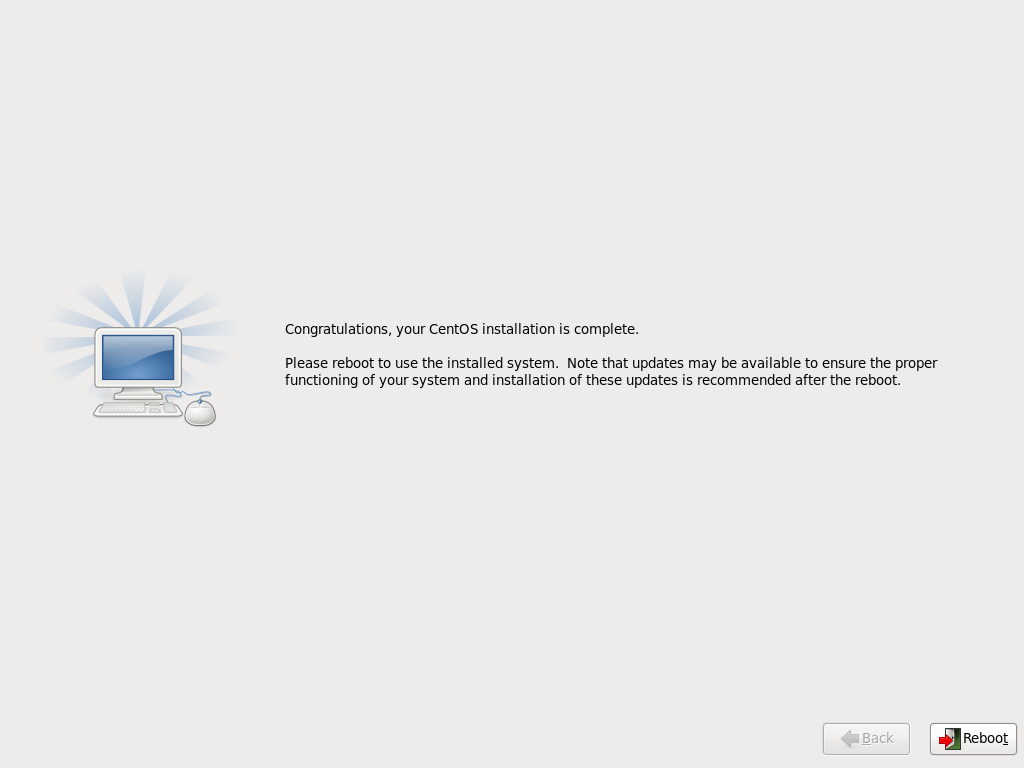
第一次启动CentOS需要对CentOS进行一些常规设置直接点Forward就行了
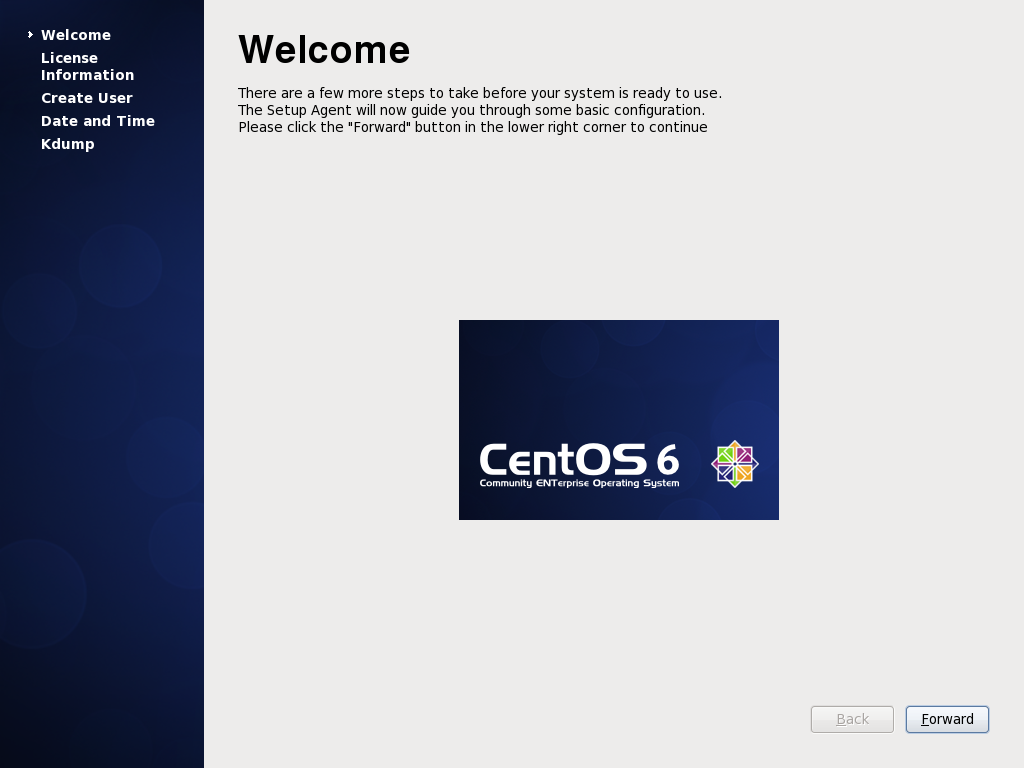

创建一个普通用户,Linux不建议使用Root来操作系统。Root权限太高,误操作可能导致系统崩溃。所以建议使用普通用户,需要root权限时再切换。
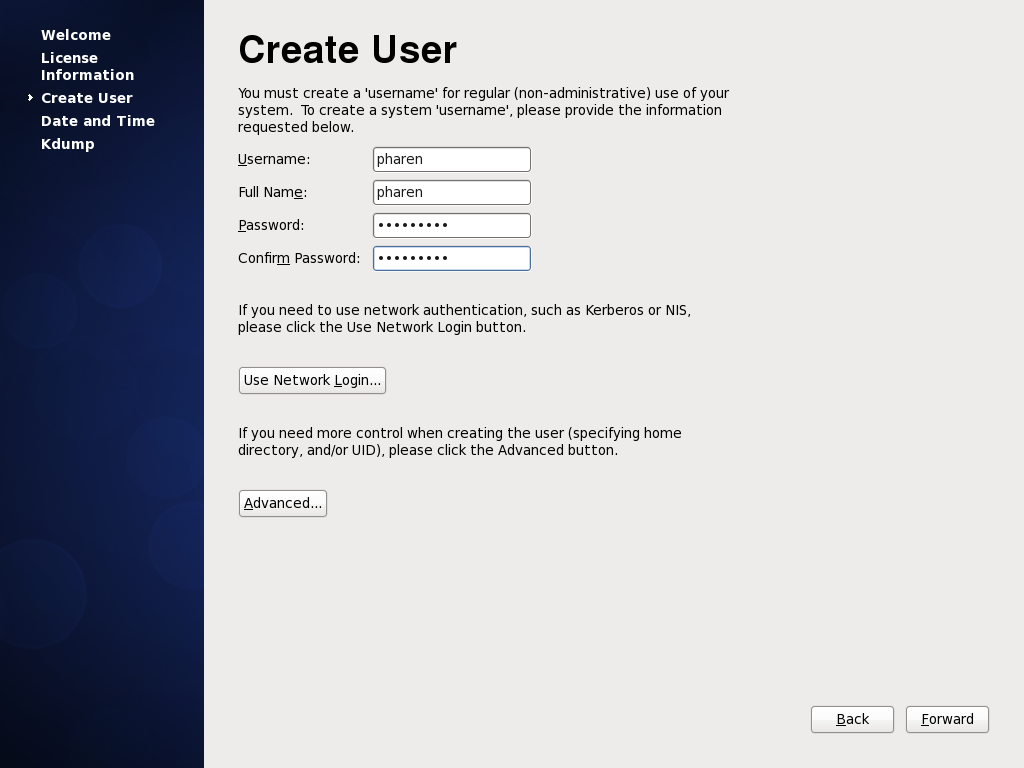
设置系统时间
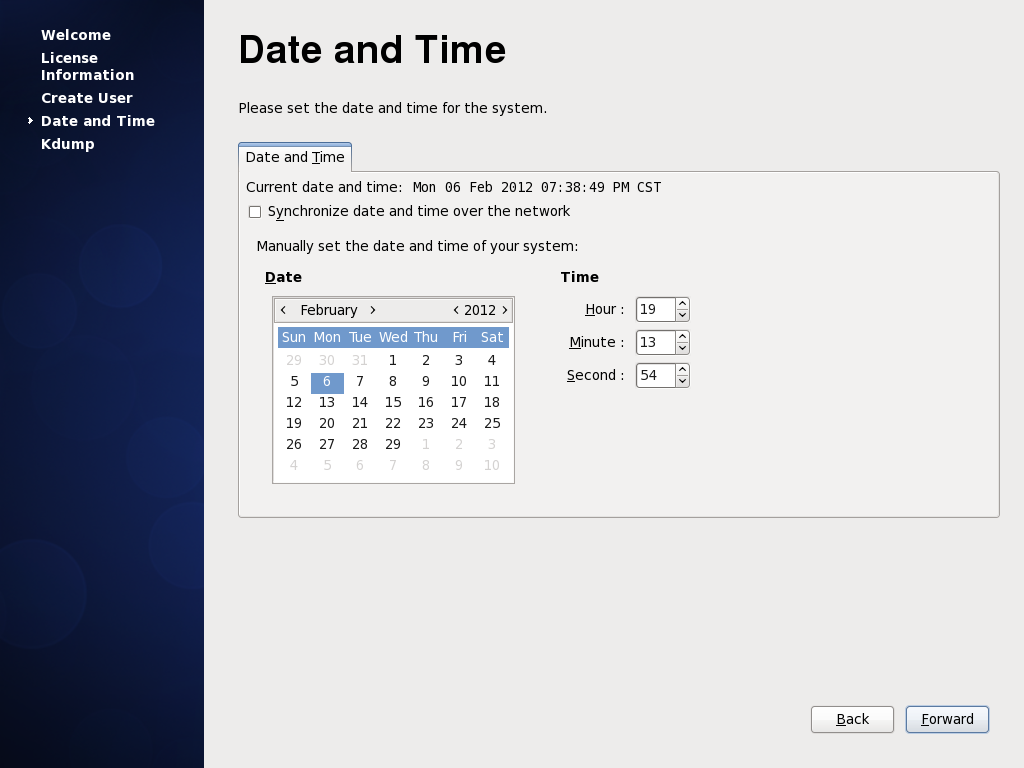
设置Kdump,这里弹出一个警告,不用担心。(其实我暂时不需要Kdump,所以不需要设置,完成即可)。
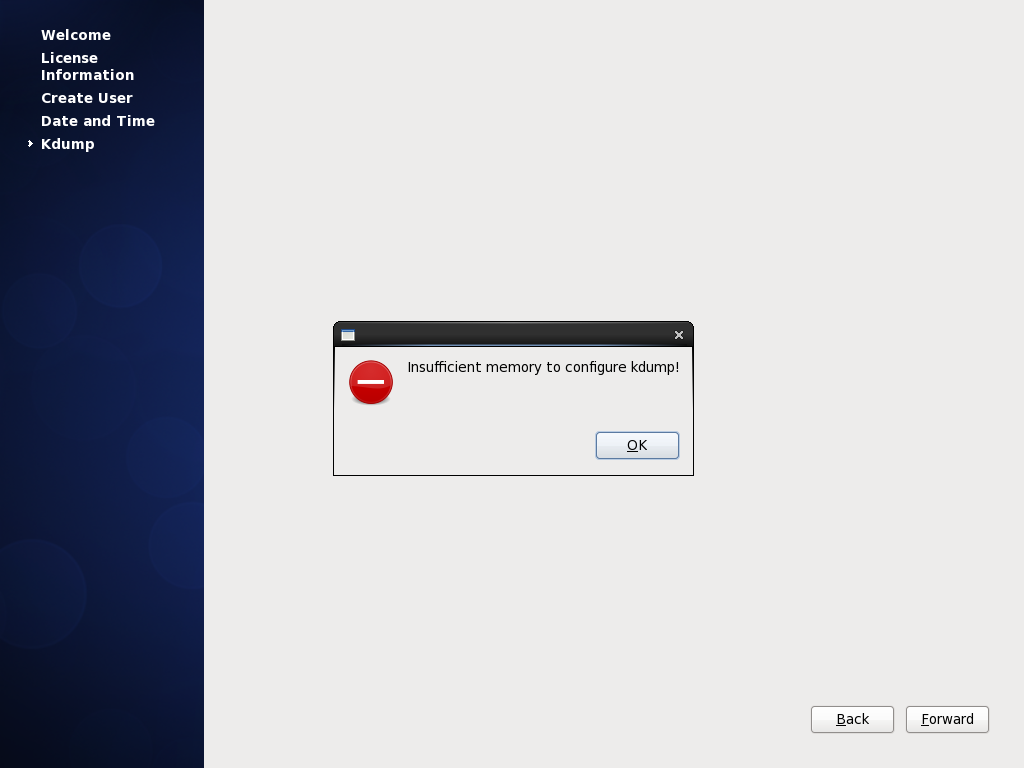
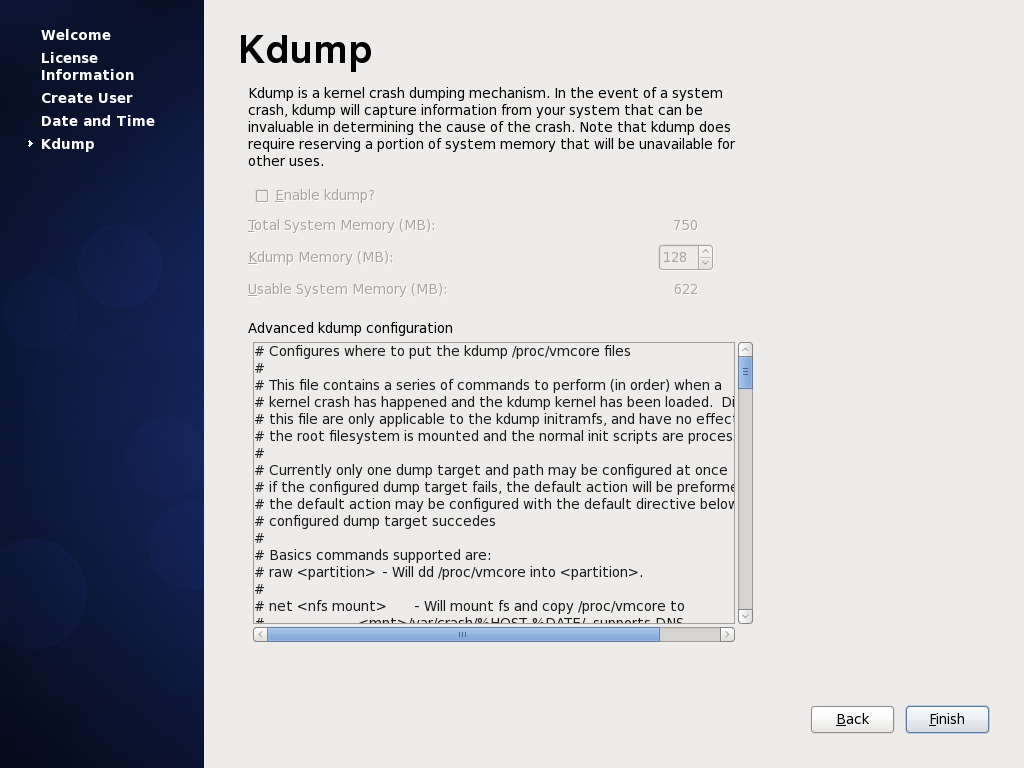
接着就到了登录页面,输入用户名、密码,进入CentOS桌面,
相关阅读
RelatedReading猜你喜欢
Guessyoulike